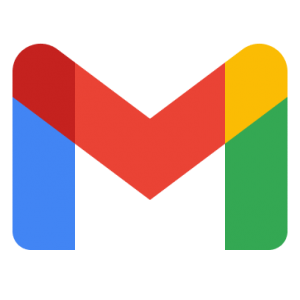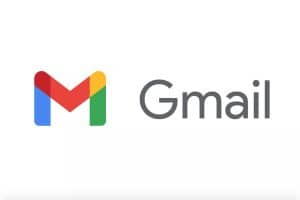Même si Gmail permet de stocker un grand nombre de messages, il convient de nettoyer régulièrement votre boîte mail pour gagner en efficacité et réduire l’empreinte carbone des courriels. Utilisez un outil efficace et ergonomique pour nettoyer votre messagerie Gmail !
Bien configurer sa boîte mail Gmail
Le protocole IMAP permet de consulter votre boîte mail Gmail dans d’autres messageries comme Microsoft Outlook, Apple Mail, Windows Live Mail, Mail pour Mac…
Pour bien configurer votre messagerie Gmail, vous devez modifier les paramètres de votre compte. Pour cela, suivez les instructions suivantes :
- Rendez-vous sur le Webmail.
- Cliquez sur la roue crantée en haut à droite.
- Sélectionnez Voir tous les Paramètres.
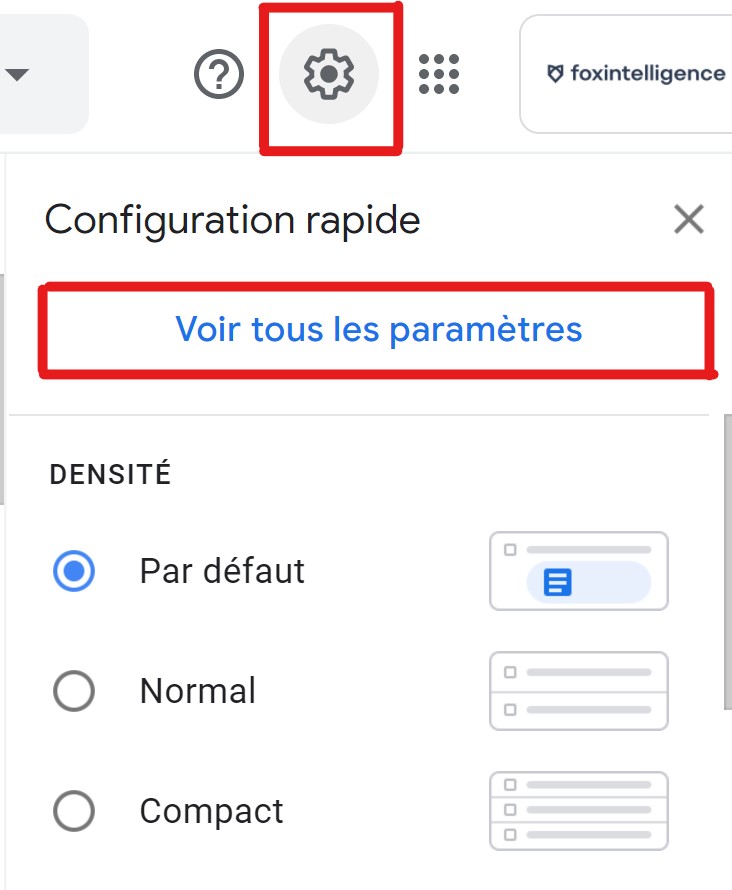
- Cliquez sur l’onglet Transfert et POP/IMAP.
- Dans la section Accès IMAP, sélectionnez l’option Activer le protocole IMAP.
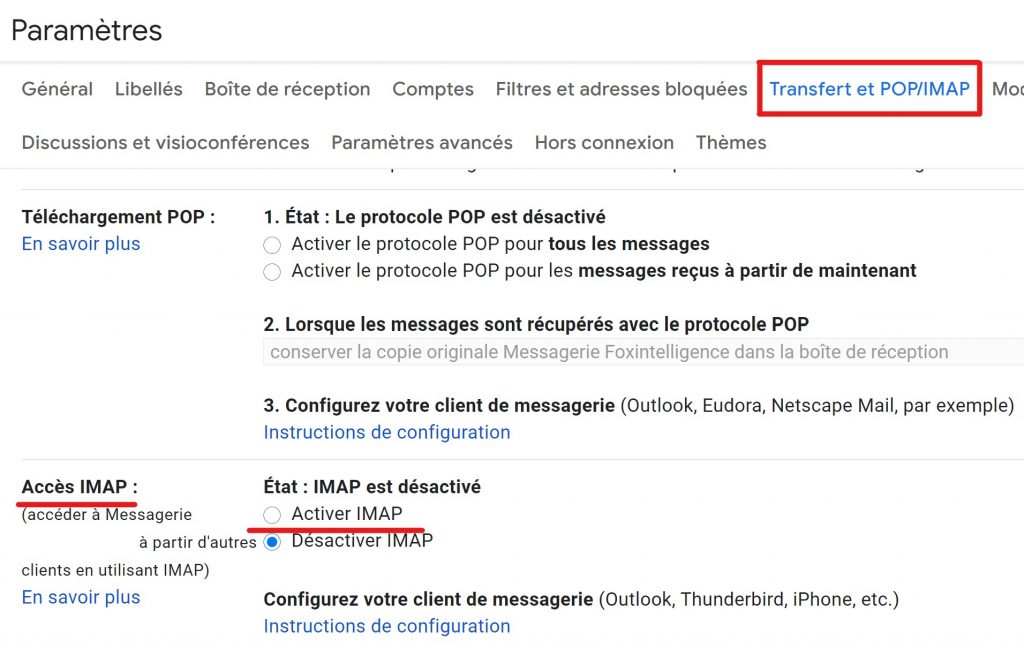
- Vous pouvez alors choisir entre archiver les messages marqués comme à supprimer, déplacer les messages supprimés dans la corbeille ou effacer définitivement le message.
- Après avoir effectué votre choix, cliquez sur Enregistrer les modifications.
Par la suite, vous devez choisir les dossiers à synchroniser.
- Dans Paramètres, affichez l’onglet Libellés.
- Pour chaque libellé, il y aura deux choix « Afficher » ou « Masquer » en IMAP.
- Sélectionnez ce que vous désirez pour les dossiers que vous souhaitez synchroniser.
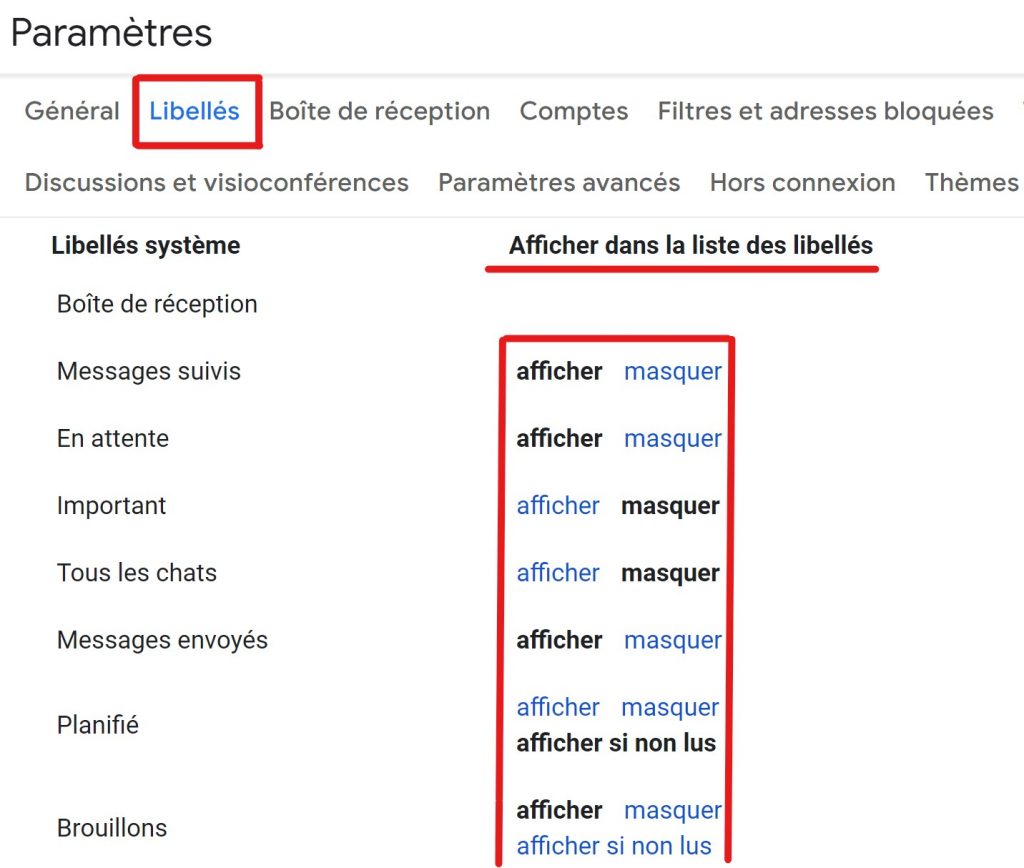
Vous pouvez ensuite ouvrir votre messagerie et configurer un nouveau compte IMAP pour Gmail en utilisant votre identifiant. Le protocole IMAP permet de consulter des messages depuis plusieurs terminaux.
Gmail vous permet également de gérer l’accès pour les applications moins sécurisées. Pour ce faire, il faut vous connecter avec un compte administrateur, différent de votre compte Google principal. En effet, cette option est disponible uniquement pour les administrateurs et permet de contrôler les actions des utilisateurs.
- Cliquez sur Sécurité, puis sur Paramètres généraux.
- Dans la section Applications moins sécurisées, sélectionnez Accéder aux paramètres relatifs aux applications moins sécurisées.
- Sélectionnez la case Autoriser les utilisateurs à gérer leur accès aux applications moins sécurisées.
En revanche, si vous souhaitez bloquer toute tentative de connexion depuis certains appareils qui ne respectent pas les normes de sécurité, suivez la même démarche et cliquez sur Désactiver l’accès de tous les utilisateurs aux applications moins sécurisées.
Supprimer manuellement ses e-mails
Pour supprimer manuellement les e-mails dans votre messagerie Gmail, cochez la case située au début de chaque e-mail que vous voulez effacer, puis sur la Corbeille.
Vous pouvez aussi supprimer un groupe de messages en une seule fois. Pour cela, suivez ces consignes :
- Tapez un mot-clé (expéditeur ou date par exemple) dans le champ de recherche situé en haut de la page ou sélectionnez un onglet (Principale, Réseaux sociaux ou Promotions).
- Cochez ensuite la case permettant de sélectionner les e-mails.
- Cliquez sur Effacer la sélection.
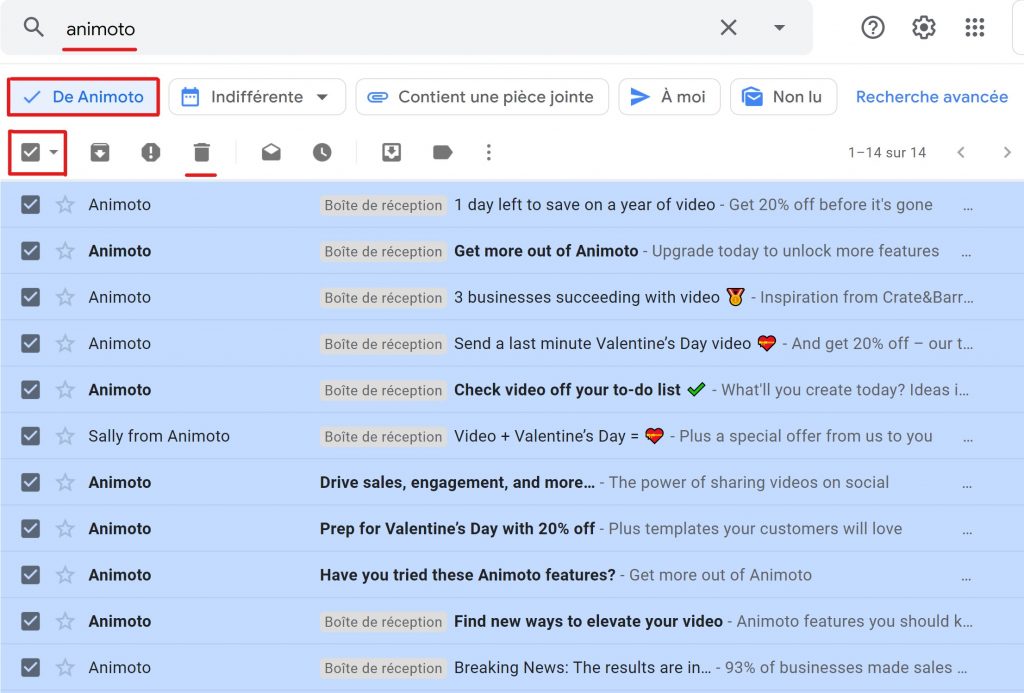
Afin de ne plus recevoir d’e-mails indésirables, mettez l’expéditeur en liste noire. Pour les newsletters que vous ne lisez pas, cliquez sur le lien de désinscription en bas de l’e-mail ou sur le bouton Se désabonner, tout en haut de la page Gmail.
Nettoyer sa boîte mail avec Cleanfox

Cleanfox est un logiciel conçu pour supprimer les e-mails inutiles. Facile à utiliser, cet outil vous fait gagner du temps en vous permettant de nettoyer votre boîte mail en seulement quelques clics.
Ainsi, vous pouvez vous désabonner des newsletters inintéressantes et effacer les e-mails obsolètes et spams qui encombrent votre messagerie. Cleanfox identifie ces types de message et vous propose de les supprimer et/ou de vous désabonner. Si par mégarde, vous avez effacé un e-mail important, il vous suffit de le restaurer depuis la corbeille de votre boîte mail.